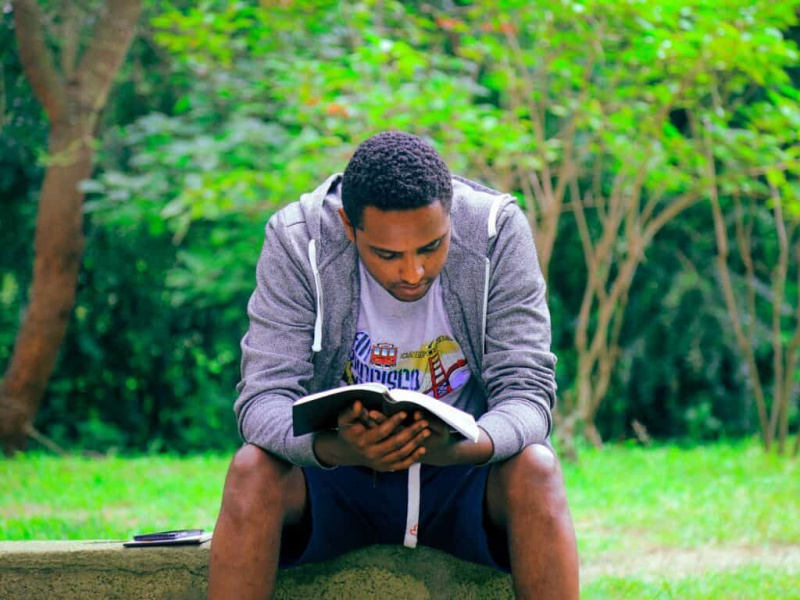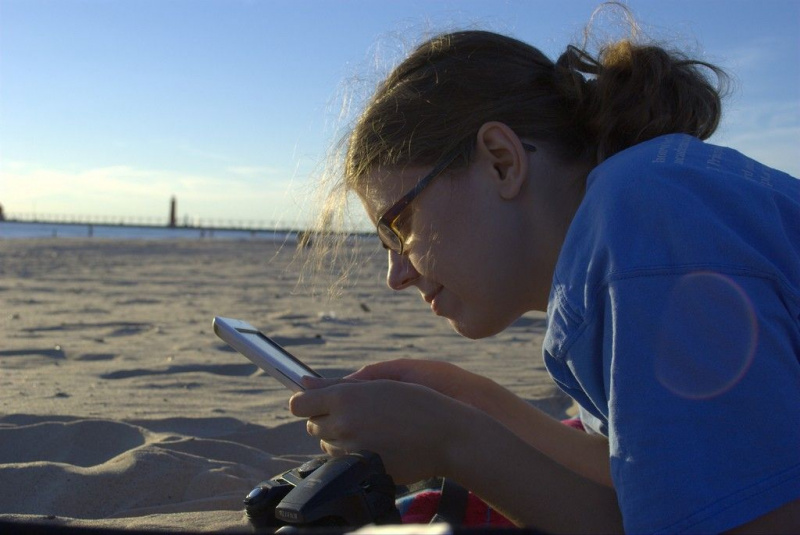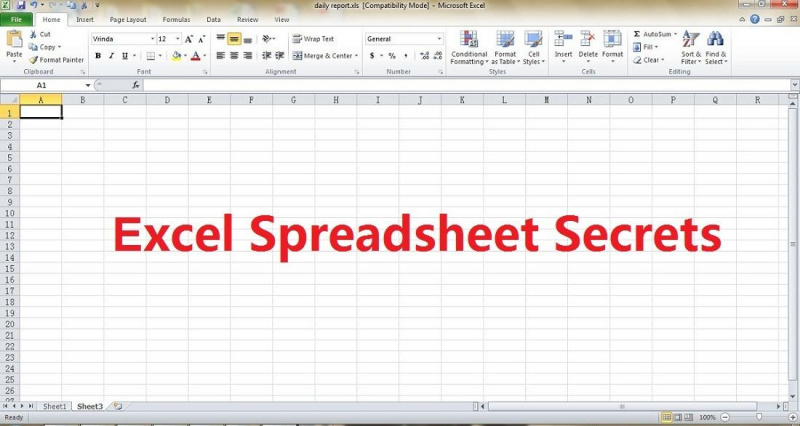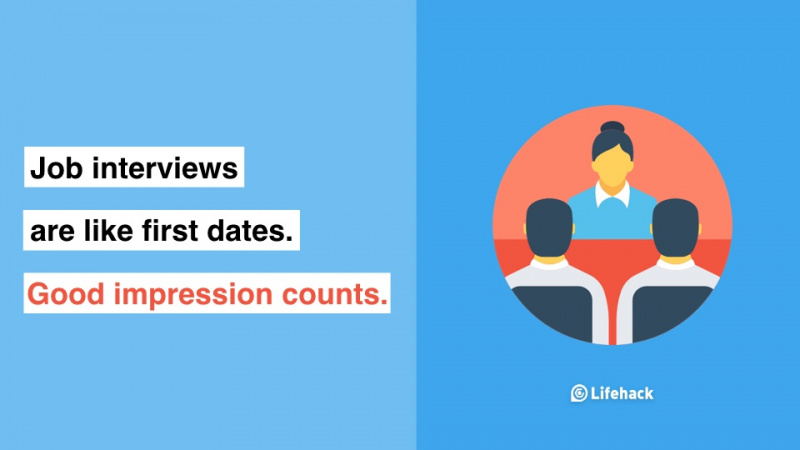Felsök Windows med diagnostisk start

Att läsa många artiklar efter att ha surft på webben verkar det som om vissa lösningar inte var tillräckliga lösningar för att lösa problemet. Jag tycker det är viktigt att diagnostisera datorns operativsystem regelbundet.
Dessutom är det svårt att komma till roten till problemen som påverkar operativsystemet. Felsökningsdelen har ses som den mest besvärliga aspekten. När orsaken eller roten till ett problem är känt, kräver det mindre ansträngning för att åtgärda sådana problem. Men fallet skiljer sig åt när det gäller felsökning; det är svårt att diagnostisera problemen (dvs. Windows Update-fel 0x80070057 ).
Först, här är några tips som kan lösa några vanliga problem.
Försök att logga ut
Det är mycket viktigt att logga ut när du är klar med någon uppgift på din dator eller bärbara dator. Många människor får fel genom att stänga alla program de kör, men det bästa rekommenderade är att logga av. Detta hjälper till att ge en tydlig mall och rensar också RAM-minnet.
Starta om / stäng av datorn Reklam
När operativsystemet fungerar konstigt, kom inte i panik, det kanske inte är så allvarligt som du tror. Stäng av datorn och starta om den efter några minuter.
Starta om datorn
Från tipset ovan kanske vissa fall inte gynnar avloggning och omstart. I fallet är det lämpligt att stänga av datorn och sedan starta om den. Det här problemet kan bero på att vissa enheter eller filer som inte loggar ut datorn inte kan lösa.
Om du startar om systemet måste du ladda om hela systemet igen för att återställa standardinställningarna.
Stäng alla onödiga program
Ibland kan din dator hänga eller uppträda på grund av att bumperprogram öppnas. Vad du behöver göra är att stänga alla oanvända program och uppdatera systemet.Reklam
Kontrollera nätaggregatet och anslutningarna
Anslutning av nätaggregat till uttaget kan också orsaka försenad laddning och andra problem. Det är viktigt att du kontrollerar kraftpaketet för att se om det är korrekt anslutet till rätt anslutning.
Dessutom, efter att ovan nämnda tips inte kan vara lösningen på Windows eller operativsystem, betyder det att den avancerade lösningen bör vara nästa alternativ att överväga nu.
Diagnostisk start
Det är här Diagnostic Startup kommer in. Detta läge kan också ses på Vista, XP och alla Windows-upplagor. Du får tillgång till den via systemkonfigurationspanelen.
Men fliken Start-menyn finns där för dig att söka upp (för Windows 7 och Vista): skriv MSConfig och kör sedan programmet. I XP väljer du Kör från Start-menyn och skriver MSConfig i körrutan som visas.
Det är välkänt att många människor värnar om att använda MSConfig eftersom det används för att inaktivera startprogram. Detta görs enkelt under fliken Startup när du startar den.Reklam
Efter att ha kört MSConfig visas tre alternativ:
1. Normal start:
Det är ett startläge som säkerställer att dina tjänster, programvara och drivrutiner laddas om och återgår till normal drift.
2. Selektiv start:
Som namnet antyder ger det dig mer frihet och kontroll över laddningsfilerna vid start.
3. Diagnostisk start: Reklam
Detta är det läge vi letar efter. Detta är ett startläge som laddar tjänsterna och systemets grundläggande enheter. Välj det här alternativet och starta om datorn för att gå till diagnostiskt startläge.
NOTERA: Alla inställningar du väljer här förblir på plats tills du stänger av dem igen för att återgå till normal start.
Fördelar med diagnostiskt startläge

Faktum kvarstår att diagnostiskt startläge också har sina fördelar. Detta läge är mycket mer användbart än det mer restriktiva felsäkra läget.
Detta läge laddar Windows grundläggande drivrutiner och tjänster. Det kommer att ignorera allt som inte är viktigt för att få dig till skrivbordet och få dig att arbeta. Utan tvekan är möjligheten att ladda många tjänster och drivrutiner verkligen bekvämare än felsäkert läge. Att låta dig enkelt komma online och använda externa enheter och hårdvara ger också mer frihet.
Att låta dig enkelt komma online och använda externa enheter och hårdvara ger också mer frihet. Du kan utföra komplexa funktioner i Diagnostisk start Läge men kom ihåg att alla dina tjänster och programvara från tredje part inte körs, särskilt om det är de som orsakar problemet.Reklam